Excel: dostosuj odstępy na wykresie grupowym kolumnowym
Zgrupowany histogram to rodzaj wykresu, który wykorzystuje słupki do wizualizacji wartości zmiennych kategorycznych pogrupowanych według innej zmiennej.
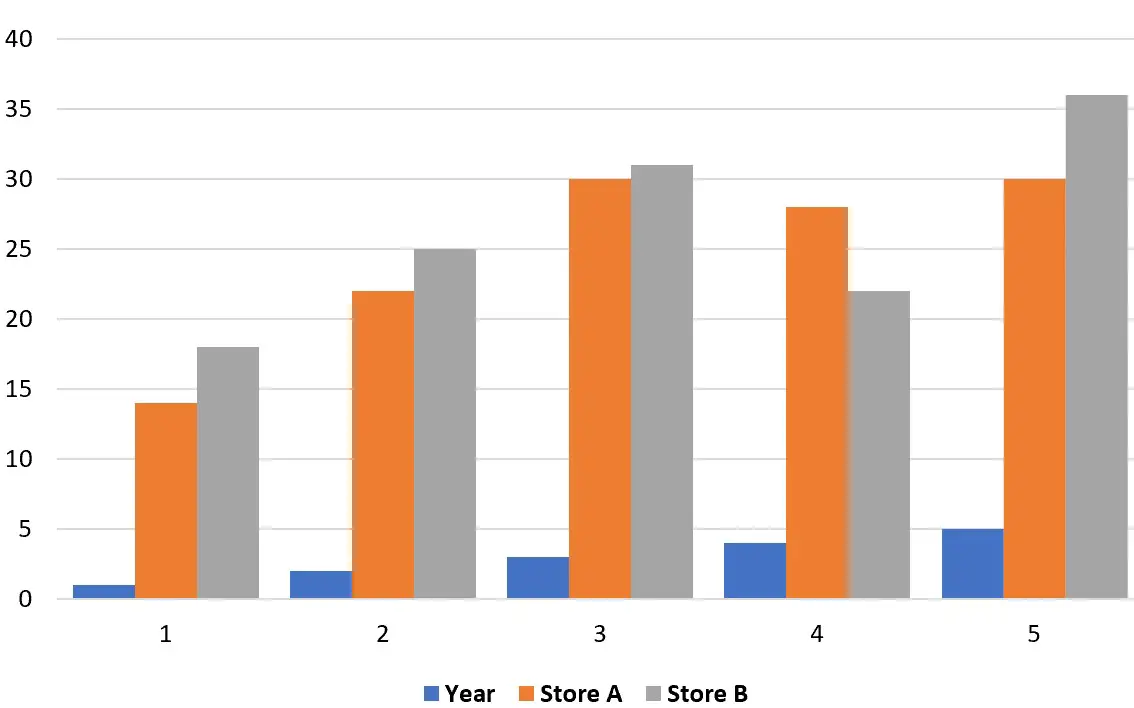
W tym samouczku przedstawiono krok po kroku sposób tworzenia grupowanego wykresu słupkowego w programie Excel i dostosowywania odstępów między słupkami zarówno w klastrach, jak i pomiędzy klastrami.
Krok 1: Wprowadź dane
Najpierw przyjrzyjmy się następującemu zbiorowi danych, który pokazuje łączną sprzedaż w dwóch różnych sklepach w ciągu pięciu kolejnych lat:
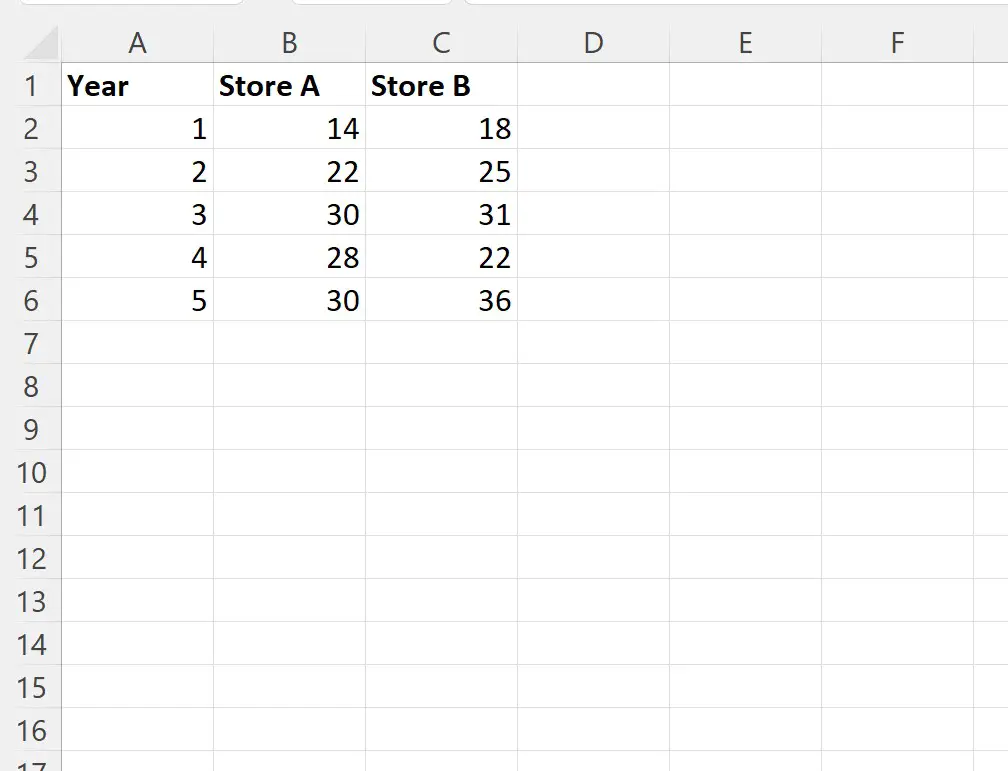
Krok 2: Utwórz zgrupowany wykres kolumnowy
Następnie podświetl zakres komórek A1:C6 , następnie kliknij kartę Wstaw na górnej wstążce, a następnie kliknij ikonę Kolumna grupowana w grupie Wykresy :
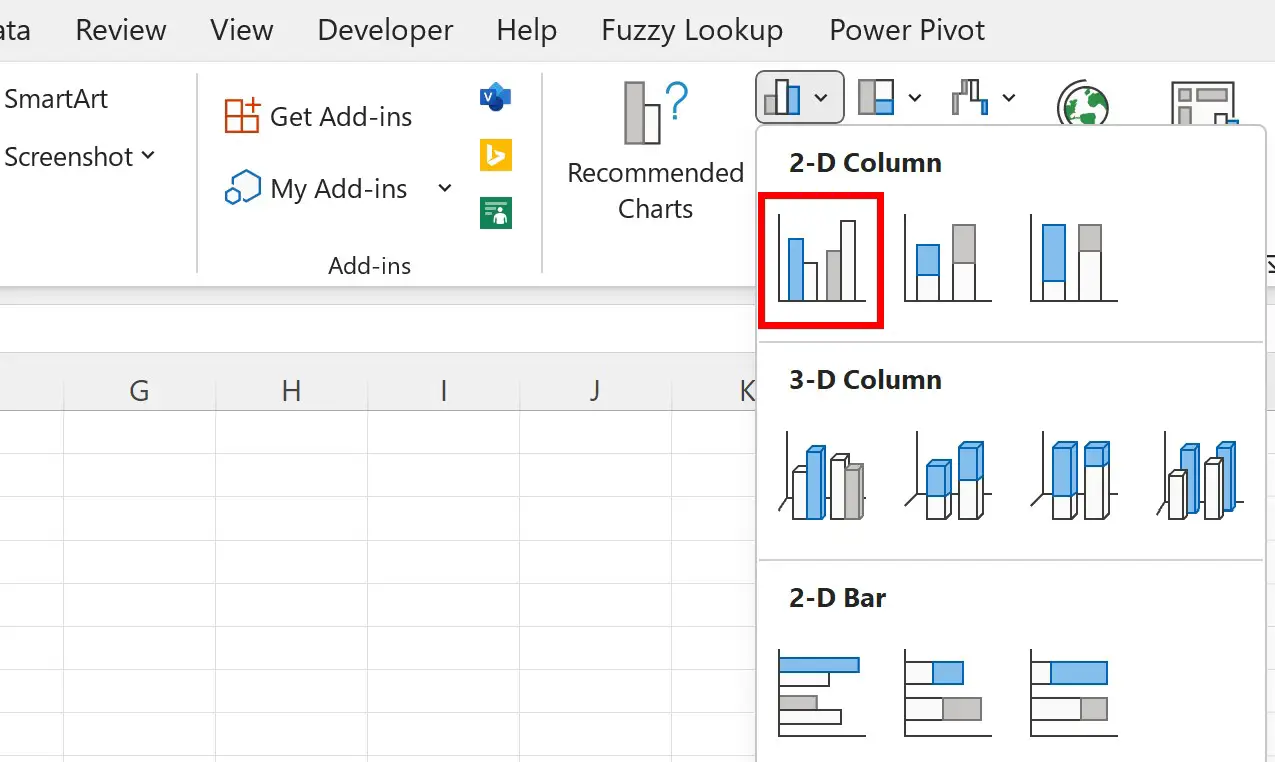
Spowoduje to utworzenie następującego pogrupowanego histogramu:
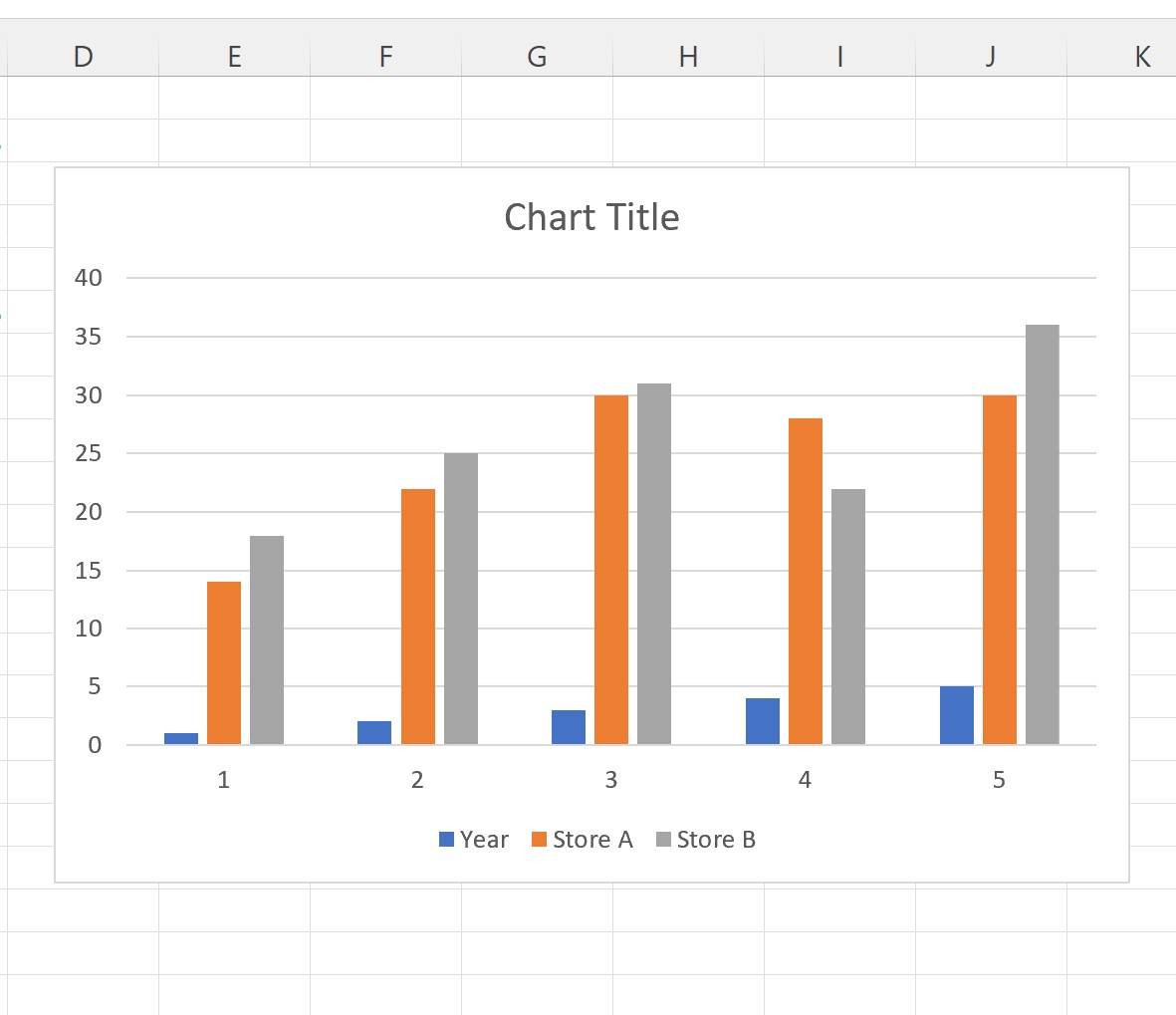
Krok 3: Dostosuj odstępy między paskami
Aby dostosować odstępy między słupkami na wykresie, kliknij prawym przyciskiem myszy jeden ze słupków. Następnie kliknij opcję Formatuj serię danych z menu rozwijanego:
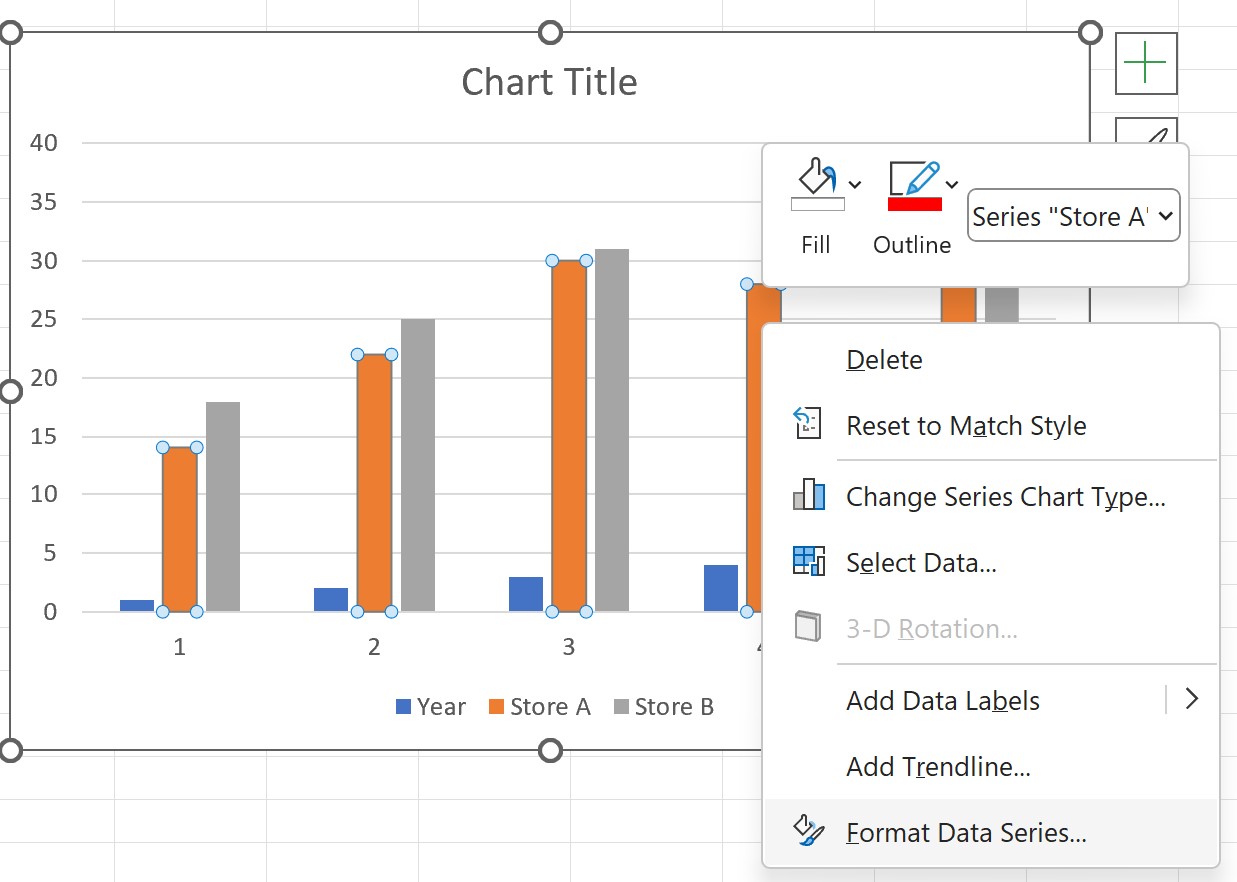
W panelu Formatuj serię danych , który pojawia się po prawej stronie ekranu, możesz dostosować następujące suwaki w celu dostosowania odstępu:
- Nakładające się serie : zwiększenie tej wartości zmniejszy odstęp między słupkami w klastrach.
- Szerokość odstępu : zwiększenie tej wartości spowoduje zwiększenie odstępu pomiędzy klastrami.
Załóżmy na przykład, że ustawiliśmy nakładanie się serii na 0%, a szerokość przerwy na 50%:
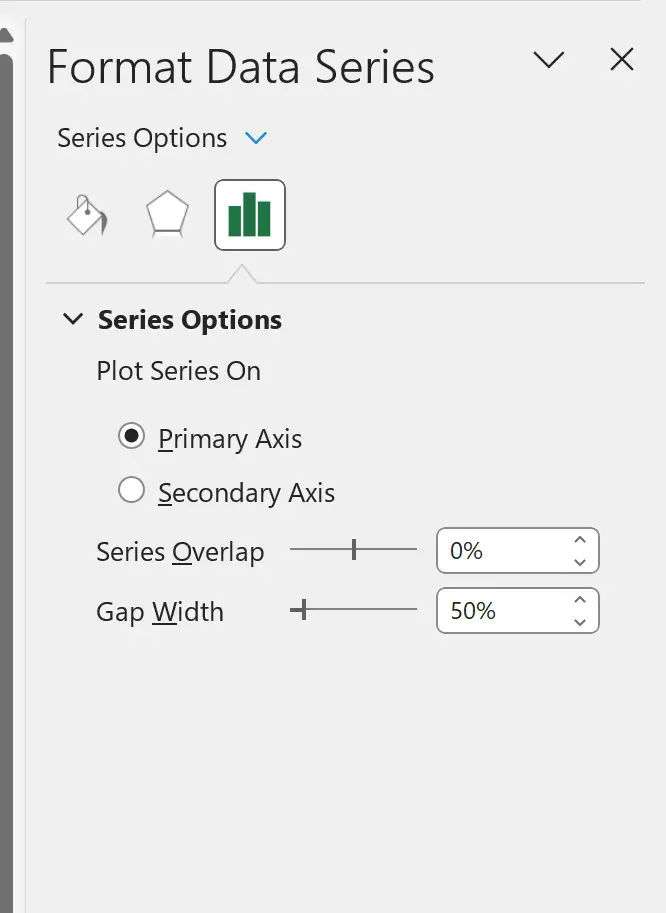
Spowoduje to, że paski w klastrach nie będą już miały między sobą odstępu, a przestrzeń między klastrami będzie mniejsza:
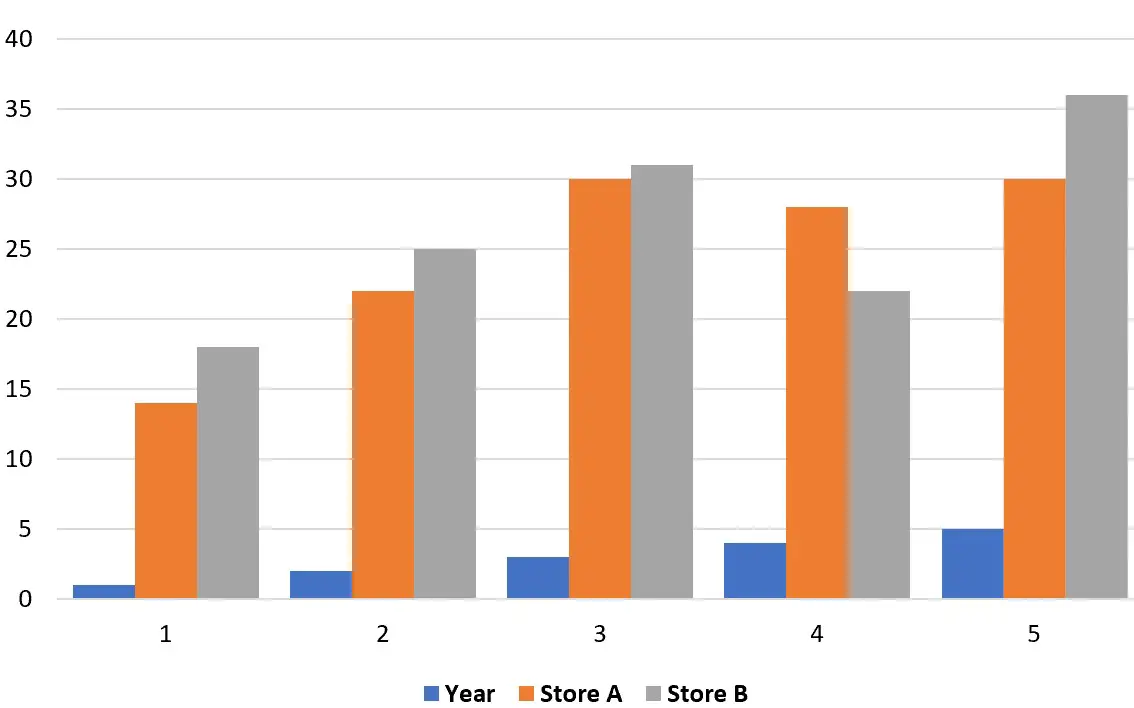
Możesz dowolnie zmieniać wartości obu suwaków, aby uzyskać dokładnie takie odstępy między słupkami, jakie chcesz.
Dodatkowe zasoby
Poniższe samouczki wyjaśniają, jak tworzyć inne popularne wizualizacje w programie Excel:
Jak utworzyć skupiony skumulowany wykres słupkowy w programie Excel
Jak utworzyć wykres podwójnego pączka w programie Excel
Jak utworzyć wykres ćwiartkowy w programie Excel